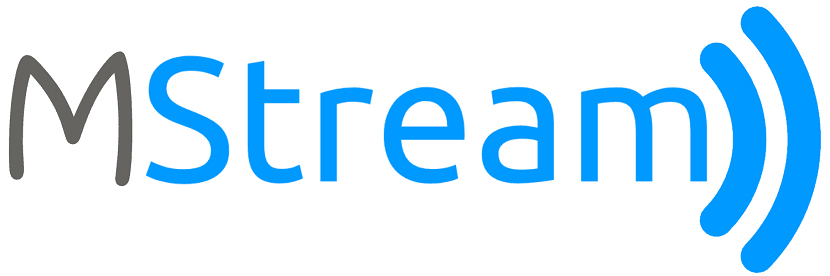
Die Musik-Streaming-Dienste haben eine große Popularität gewonnen In so kurzer Zeit sind sie auch zu einer der Hauptquellen geworden, aus denen Benutzer ihre Lieblingsmusik genießen, sowie Künstler, um für sich selbst zu werben, ihre Neuerscheinungen, Konzerte und mehr zu veröffentlichen.
Angesichts dessen und gleichzeitig hat die zunehmende Nutzung von Cloud-Diensten begonnen, den Musikspeicher zu verdrängen. Obwohl nicht alle Benutzer es bevorzugen.
Besonders diejenigen, die die alte Schule anrufen, oder diejenigen von uns, die aufgewachsen sind und immer noch die CDs verwenden, die wir immer noch von unseren Lieblingskünstlern behalten.
Heute komme ich, um mit Ihnen über eine hervorragende Anwendung zu sprechen, die Ihnen bei der Übertragung Ihrer gespeicherten Musik helfen kann und dass sie dich wieder einmal dazu bringen werden, jene Platten abzuwischen, die irgendwann nie aufgehört haben, immer und immer wieder zu spielen.
Über mStream
mStream ist ein kostenloser und plattformübergreifender Musik-Streaming-Server Auf diese Weise können Sie Musik zwischen all Ihren Geräten synchronisieren und streamen.
mStream Es besteht aus einem leichten Musik-Streaming-Server, der mit NodeJS geschrieben wurde. Sie sollten es verwenden, um Ihre Musik von Ihrem Heimcomputer auf einen beliebigen Computer zu streamen.
Diese Anwendung kann sowohl auf Servern als auch auf PCs und tragbaren Geräten (Tablets, Smartphones) ausgeführt werden.
Serverfunktionen
- Multi-Plattform
- Geringer Ressourcenverbrauch
- Getestet auf Multi-Terabyte-Bibliotheken
Funktionen von Webanwendungen
- Spielen Sie ohne Pausen
- Milchtropfen-Visualisierung
- Wiedergabelisten freigeben
- Laden Sie Dateien über den Datei-Explorer hoch
- AutoDJ
Funktionen der mobilen App
- Verfügbar bei Google Play
- Synchronisieren Sie einfach Musik mit Ihrem Telefon für die Offline-Wiedergabe
- Unterstützung für mehrere Server
Es ist wichtig zu beachten, dass mStream ein bestimmtes Servermodell ist, das alle vorgefertigten Abhängigkeiten enthält.
Vor der Installation von mStream können Sie sich die Webdemo des Dienstes unter folgendem Link ansehen. https://demo.mstream.io/
Wie installiere ich mStream unter Linux?
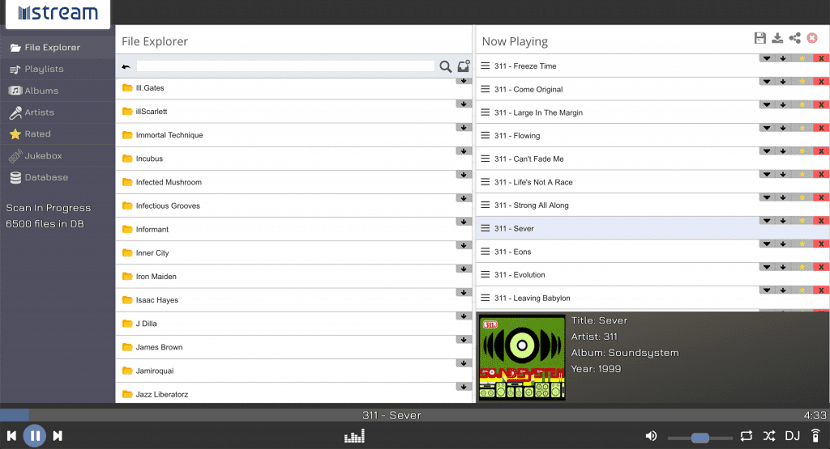
Die einfachste Lösung, um die mStream-Installation durchzuführen, ohne sich mit ihren Abhängigkeiten befassen zu müssen. soll die neueste Version von mStream von seiner offiziellen Website herunterladen.
El Paquete enthält einen zusätzlichen Satz von UI-Tools und Optionen, um das Taskleistensymbol für die einfache Serververwaltung, den automatischen Serverstart beim Start und GUI-Tools für die Serverkonfiguration einzuschließen.
Um die Anwendung herunterzuladen und zu installieren, verwenden wir den Befehl wget. Dazu öffnen wir ein Terminal in unserem System und geben darin Folgendes ein.
Zuerst werden wir herunterladen mit:
wget -c https://github.com/IrosTheBeggar/mStream/releases/download/3.9.1/mstreamExpress-linux-x64.zip
Nachdem Sie den Download abgeschlossen haben, werden wir das Paket mit dem folgenden Befehl entpacken:
unzip mstreamExpress-linux-x64.zip
Sobald dies erledigt ist, werden wir den resultierenden Ordner mit den entpackten Dateien eingeben und die Installation durchführen mit:
cd mstreamExpress-linux-x64/ ./mstreamExpress
Eine andere Möglichkeit, diese Anwendung auf unserem System zu installieren, besteht darin, sie aus dem Quellcode zu kompilieren.
Dafür müssen wir NodeJS- und npm-Unterstützung in unserem System haben. In einem Terminal geben wir Folgendes ein:
git clone https://github.com/IrosTheBeggar/mStream.git cd mStream npm install sudo npm link git pull
Und damit fertig Wir können diese Anwendung jetzt auf unseren Geräten verwenden.
Das erste, was wir tun müssen, ist die Anwendung zu starten, nachdem wir mit mstream begonnen haben, der Schnittstelle von Die Serverkonfiguration wird angezeigt und hier müssen wir die Konfigurationsoptionen eingeben.
Unter diesen Optionen müssen wir das Verzeichnis konfigurieren, in dem sich die Musik befindet, die wir an unsere anderen Geräte übertragen möchten.
Zusätzlich zum Zuweisen eines Ports zum Server und zum Erstellen eines Benutzernamens und eines Kennworts. Darüber hinaus hat der Benutzer die Möglichkeit, einen https-Dienst zu aktivieren, bei dem die Schnittstelle die Möglichkeit bietet, ein SSL-Zertifikat hinzuzufügen.
Klicken Sie am Ende der Konfiguration einfach auf die Schaltfläche Boot Server.
Schließlich müssen wir nur noch die Adresse http: // localhost: 3000 oder http: // IP-server: 3000 im Webbrowser aufrufen, um auf den Dienst zuzugreifen.